参考官网说明:
安装Mac OS:https://support.apple.com/zh-cn/HT201372
安装Win10:https://support.apple.com/zh-cn/HT201468
1、安装macOS
1.1制作 macOS安装U盘
1)下载 macOS
这些 macOS 版本的安装器都会以名为“Install macOS Catalina”的 App 的形式直接下载到您的“应用程序”文件夹。如果安装器在下载后打开,请退出而不要继续安装。
2)在“终端”中使用“createinstallmedia”命令
(1)连接要用于可引导安装器的 USB 闪存驱动器或其他宗卷。确保这个驱动器或宗卷至少有 12GB 可用储存空间,并已格式化为 Mac OS 扩展格式。
(2)打开“应用程序”文件夹内“实用工具”文件夹中的“终端”。
(3)在“终端”中键入或粘贴以下命令之一。这些命令假设安装器仍位于您的“应用程序”文件夹中,并且 MyVolume 是 USB 闪存驱动器或您正在使用的其他宗卷的名称。如果不是这个名称,请将命令中的 MyVolume 相应地替换为您的宗卷名称。
Big Sur(11.0):
sudo /Applications/Install macOS Big Sur.app/Contents/Resources/createinstallmedia --volume /Volumes/MyVolume
Catalina(10.15):
sudo /Applications/Install macOS Catalina.app/Contents/Resources/createinstallmedia --volume /Volumes/MyVolume
Mojave(10.14):
sudo /Applications/Install macOS Mojave.app/Contents/Resources/createinstallmedia --volume /Volumes/MyVolume
High Sierra(10.13):
sudo /Applications/Install macOS High Sierra.app/Contents/Resources/createinstallmedia --volume /Volumes/MyVolume
El Capitan(10.11):
sudo /Applications/Install OS X El Capitan.app/Contents/Resources/createinstallmedia --volume /Volumes/MyVo
(4)键入相应的命令后,请按下 Return 键:
(a)出现提示时,请键入您的管理员密码,然后再次按下 Return 键。在您键入密码时,“终端”不会显示任何字符。
(b)出现提示时,请键入 Y 以确认您要抹掉宗卷,然后按下 Return 键。创建可引导安装器过程中,“终端”将显示进度。
(c)当“终端”提示操作已完成时,宗卷的名称将与您下载的安装器名称相同,例如“Install macOS Catalina”。您现在可以退出“终端”并弹出宗卷。
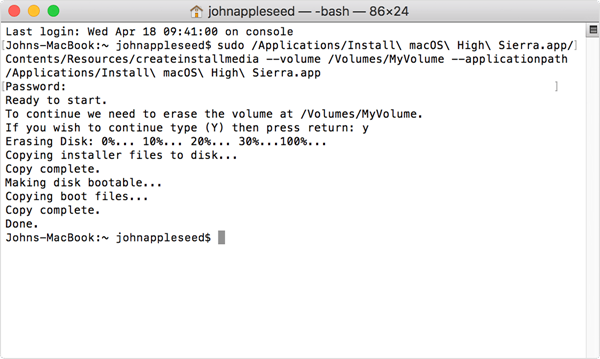
1.2用U盘安装 macOS
1)将U盘插入USB口,启动苹果电脑。按住Alt键,选择U盘启动
2)使用磁盘分区工具对硬盘进行分区和格式化。退出磁盘工具
3)选择安装mac os,按提示进行安装
2、安装Win10
2.1制作Win10的安装U盘
1)下载官网的Win10系统ISO文件。
2)使用mac “启动转换助理”创建win10安装U盘。
2.2使用Win10的安装U盘安装win10
1) 使用“启动转换助理”创建一个 Windows 分区
打开“启动转换助理”(位于“应用程序”文件夹的“实用工具”文件夹中)。然后按照屏幕上的说明操作。
如果系统要求您插入 USB 驱动器,请将 USB 闪存驱动器插入您的 Mac。“启动转换助理”将使用它创建用于安装 Windows 的可引导的 USB 驱动器。
当“启动转换助理”要求您设置 Windows 分区的大小时,请务必遵循上一部分中所述的最低储存空间要求。由于这一分区大小在设置后无法更改,请设置一个能够满足您需求的大小。
2)格式化 Windows (BOOTCAMP) 分区
在“启动转换助理”操作完成后,Mac 会重新启动至 Windows 安装器。如果安装器询问 Windows 的安装位置,请选择 BOOTCAMP 分区并点按“格式化”。在大多数情况下,安装器会自动选择 BOOTCAMP 并进行格式化。
3)安装 Windows
请拔下在安装期间不需要使用的所有外部设备。然后点按“继续”,并按照屏幕上的说明开始安装 Windows。
4)在 Windows 中使用“启动转换”安装器
Windows 安装完成后,您的 Mac 会在 Windows 中启动。
安装在mac系统中制作的“启动转换”和 Windows 支持软件(驱动程序)。完成之后,系统将要求您重新启动。
5)激活Win10